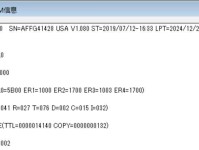在使用电脑的过程中,有时候我们可能需要重装操作系统来解决一些问题或者提升性能。而使用U盘来重装XP系统是一种便捷的方法,本文将详细介绍如何通过BIOS设置来完成这一过程。
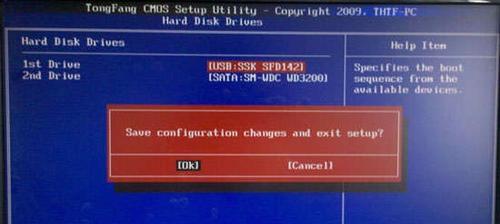
一、进入BIOS设置界面
1.关机后重新启动计算机,按下开机时显示的按键进入BIOS设置界面。
2.在BIOS设置界面中找到“Boot”选项,通过方向键选择并按下回车键进入。
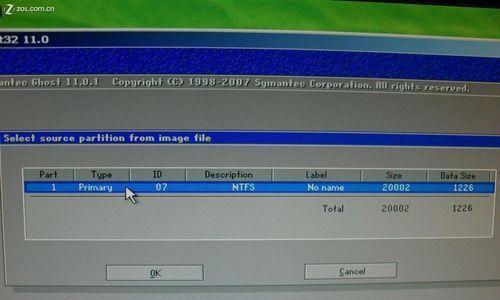
二、设置启动顺序
1.在“Boot”选项中找到“BootDevicePriority”或类似选项,进入后选择“RemovableDevices”。
2.将“RemovableDevices”选项设置为第一启动设备,保存设置并退出BIOS。
三、准备U盘和XP系统安装文件
1.插入U盘到计算机的USB接口中,确保U盘已经被电脑识别。
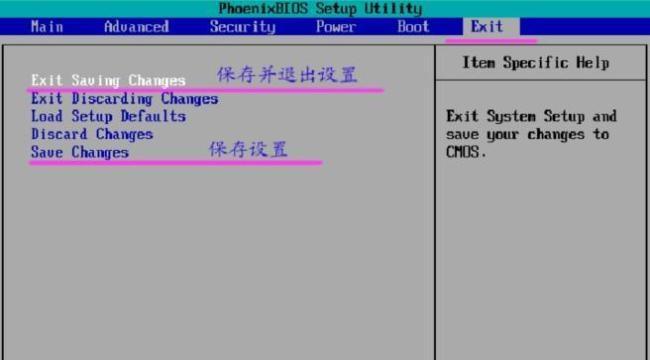
2.下载并准备好XP系统的安装文件,可以是原版XP光盘的ISO文件或者自制的启动盘。
四、制作U盘启动盘
1.使用专业工具,如Rufus或WinToFlash等,在电脑上制作U盘启动盘,将XP系统的安装文件写入U盘。
2.等待制作完成,并确保U盘启动盘制作成功,可以正常引导系统安装。
五、重启计算机并安装XP系统
1.将制作好的U盘启动盘插入计算机,重新启动电脑。
2.在计算机开机时显示的按键中选择引导到U盘启动盘,并按下对应按键进入系统安装界面。
六、开始XP系统安装
1.在安装界面中,按照提示选择相应的语言、时区和键盘布局等设置,点击下一步继续。
2.同意许可协议后,选择进行全新安装,而非升级或修复现有系统。
3.在磁盘分区界面中,选择一个合适的磁盘进行安装,可以选择将旧系统完全删除,或者在另一个分区上进行多系统安装。
4.等待系统文件的复制和安装过程完成,期间可能需要重新启动计算机。
七、设置用户名和密码
1.在安装完成后,根据提示设置用户账号和密码等信息。
2.可以选择自动登录或手动输入密码登录。
八、安装驱动程序和软件
1.进入XP系统后,根据需要安装相应的驱动程序,以确保硬件正常工作。
2.安装其他软件和应用程序,以满足个人需求。
九、系统优化与更新
1.更新XP系统,安装最新的补丁和驱动程序,以提升系统的稳定性和安全性。
2.进行系统优化,清理垃圾文件和无用的应用程序,以提升系统性能。
十、备份重要数据
1.在重新安装系统之前,务必备份重要的文件和数据,以免数据丢失。
2.可以使用外部存储设备或云存储来进行数据备份。
十一、注意事项及常见问题
1.在使用U盘重装系统时,确保电脑的启动项和启动顺序正确设置,否则可能导致无法引导到U盘启动盘。
2.注意备份重要数据,以免丢失。
3.注意选择正确的XP系统版本和对应的驱动程序。
十二、
通过本教程,我们学习了如何使用U盘重装XP系统并通过BIOS设置来实现。重装操作系统可以解决一些问题和提升电脑性能,希望这个教程对你有所帮助。